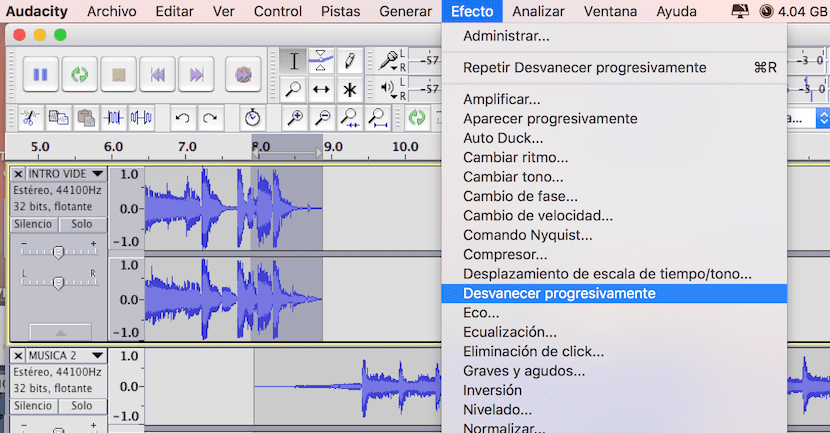Ngayon ay ilalaan namin ang isa sa aming mga artikulo upang turuan ka kung paano pagsamahin ang mga kanta sa isang application ng third-party na tinatawag na Audacity. Tulad ng alam mo na, ang Apple ay may mga application tulad ng GarageBand kung saan maaari kang gumawa ng isang mas propesyonal na trabaho, Ngunit kung sakaling nais mong pagsamahin ang dalawa o tatlong mga kanta mula sa dulo ng isa hanggang sa simula ng isa pa, iminumungkahi namin ang application ng Audacity.
Ang Audacity ay isang libreng application na mayroon ka magagamit sa address na ito at mayroon itong bersyon para sa platform ng mga computer ng Apple, macOS.
Ang isa pang application na mayroon ang Apple bilang pamantayan sa macOS upang pamahalaan ang mga tunog ay ang QuickTime mismo, oo, ang maliit na application na hindi ginagamit ng marami para sa mga layuning ito at magagamit ito sa aming Mac. Gayunpaman, sa QuickTime kung ano ang maaari mong gawin ay sumali lamang sa mga kanta sunod-sunod at hindi pagsamahin ang mga ito at lahat ng ito ay gumamit ng isang video bilang isang batayan, iyon ay, buksan mo muna ang video at pagkatapos ay ilunsad ang mga audio track na gusto mo sa tuktok ng window nito.
- Ngunit gagawa kami ng pagsasama ng mga kanta sa Audacity. Upang magawa ito, kapag na-download at na-install na ang application ay kakailanganin namin buksan ang isa sa mga kanta sa Audacity. Makikita mo kung paano bubukas ang isang window gamit ang waveform ng kanta.
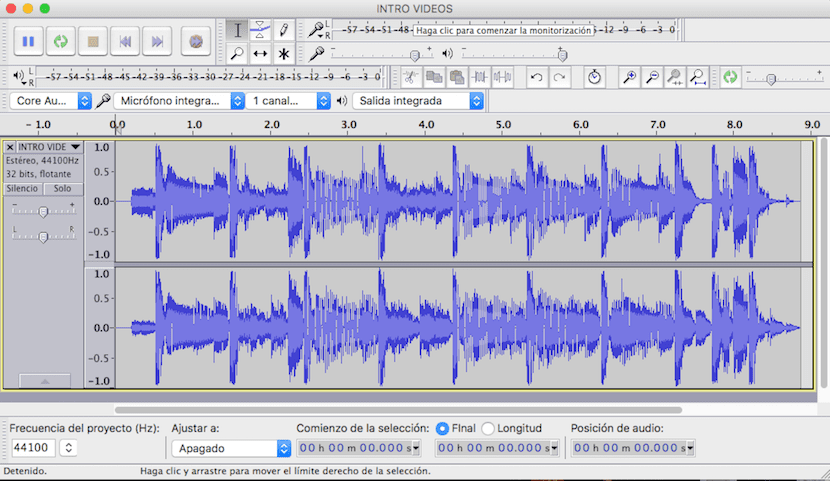
- Ang pangalawang hakbang ay upang lumikha ng isang pangalawang stereo track sa parehong window, kung saan pipiliin mo lamang ang pangalawang file at i-drag ito sa window kung saan naroon ang unang track.
- Upang pagsamahin ang dalawang mga kanta sa dulo ng isa sa simula ng isa kailangan mong piliin ang tool sa paglilipat ng oras at ilipat ang track sa ibaba hanggang sa halos katapusan ng una tulad ng nakikita mo sa imahe.
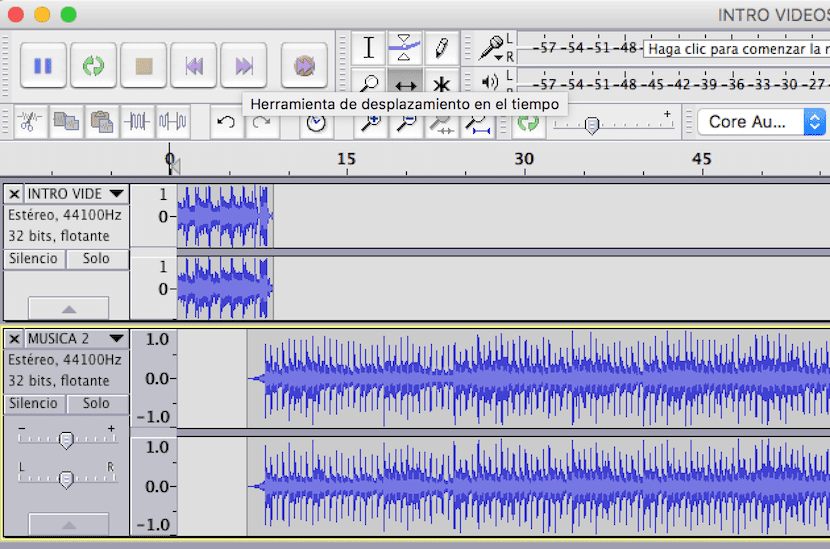
- Ngayon kapag natapos ang isa sa mga kanta, nagsisimula ang susunod ngunit sa isang napakabilis na paraan, kaya't dapat nating unti-unting mawala ang pagtatapos ng una at simula ng pangalawa. Upang magawa ito pumili kami ng isang maliit na form ng alon mula sa pagtatapos ng unang kanta at pumunta sa menu Epekto> Fade out progresibo. Ginagawa namin ang pareho sa simula ng pangalawang kanta sa pamamagitan ng unang pagpili ng kaunting form ng alon at pagkatapos ay ilapat ang parehong Epekto> Fade na unti-unting.